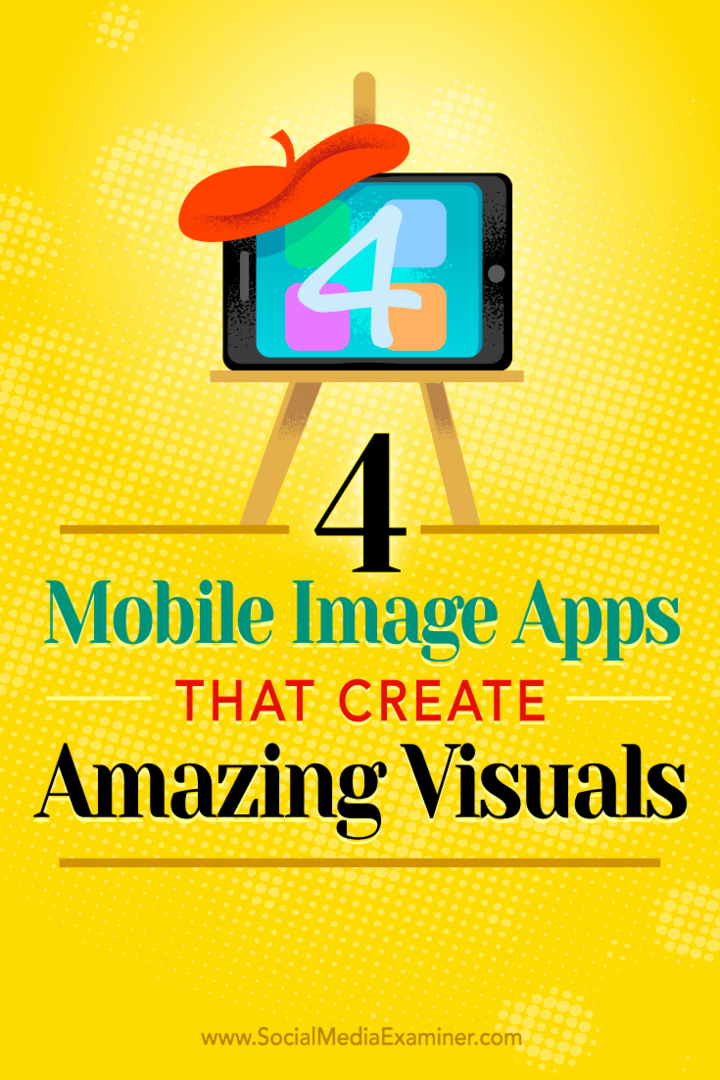4 mobiliųjų vaizdų programos, sukuriančios nuostabų vaizdą: socialinės žiniasklaidos ekspertas
Socialinės žiniasklaidos Priemonės / / September 26, 2020
 Ar naudojate išmanųjį telefoną ar planšetinį kompiuterį vaizdams skelbti socialiniuose tinkluose?
Ar naudojate išmanųjį telefoną ar planšetinį kompiuterį vaizdams skelbti socialiniuose tinkluose?
Ieškote vaizdo programų mobiliesiems, kad galėtumėte patobulinti vaizdą?
Šiame straipsnyje jūs atraskite keturias programas mobiliesiems, kad galėtumėte kurti ir paskelbti išskirtinius socialinės žiniasklaidos vaizdus keliaudami.

# 1: patobulinkite vaizdus naudodami „Prisma“ filtrus
„Prisma“ turi įvairių meninių filtrų, kuriuos galite pritaikyti savo nuotraukoms.
Naudodamiesi programa galite bet ką paversti gražiu paveikslėliu, nesvarbu, ar tai yra asmens, daikto ar peizažo vaizdas, ar kažkieno nuotrauka. Programa ypač naudinga žmonėms, kurie naudojasi nuotraukų nuotraukomis ir neturi didžiulio biudžeto. „Prisma“ gali įterpti stilių į bet kokį vaizdą.
Jei jums reikia paskelbti vaizdas bet tai nėra pakankamai gera jūsų socialinės žiniasklaidos paskyroms, naudokite „Prisma“, kad ją patobulintumėte. Pavyzdžiui, man reikėjo naudoti nešiojamojo kompiuterio nuotrauką, o „Prisma“ padarė ją menišką.
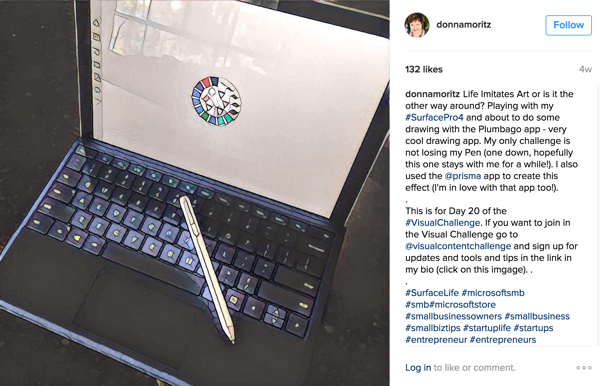
Norėdami naudoti „Prisma“, įkelkite nuotrauką arba nufotografuokite programą. Pavyzdžiui, ši apvalkalo nuotrauka iš tikrųjų nėra „Instagram“ kokybės, tačiau turi gražią formą ir tekstūrą.
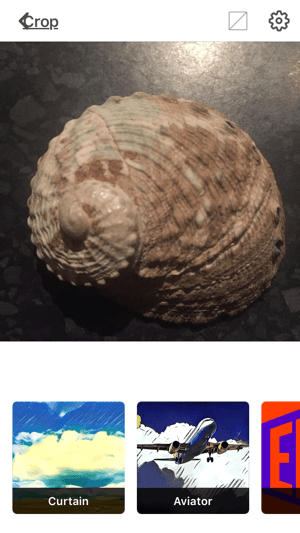
Kitas, slinkite per „Prisma“ filtrus rasti sau patinkantį. Kai kurie stiliai veikia geriau nei kiti, taigi eksperimentuokite su skirtinga išvaizda.
„Prisma“ filtrai apima garsių menininkų, tokių kaip Picasso ir Van Gogh, filtrus. Be to, tokie stiliai kaip „Mosaic“, „Paper Art“, „The Scream“ ir „Electric“ gali suteikti jūsų atvaizdams įvairios išvaizdos, pradedant tapyba ir eskizais, baigiant kubizmu ir abstraktais. Kadangi vieni filtrai yra meniški, o kiti labiau fotografuoti, pasirinkite filtrus, kurie tinka jūsų prekės ženklui.
Po jūsų pritaikyti filtrą (Žemiau esančiame paveikslėlyje buvo naudojama užuolaida), galite tiksliai sureguliuokite perbraukdami kairėn ir dešinėn, kad pakeistumėte filtro procentą. Taip į savo grafiką galite įtraukti subtilius efektus.
Kai esate patenkinti rezultatais, pasidalykite savo atvaizdu „Instagram“ ar „Facebook“, paverskite jį savo profilio nuotrauka arba atsisiųskite į fotoaparato sąrašą.
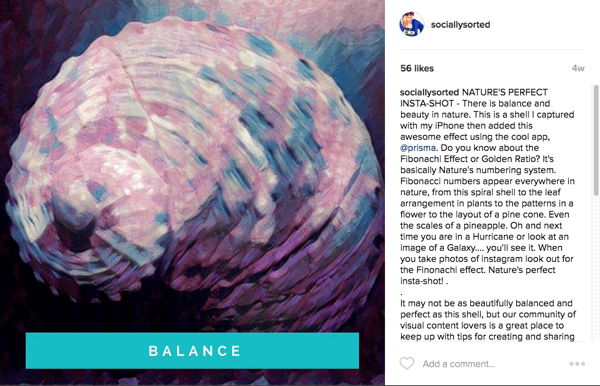
„Prisma“ taip pat turi naują nuotraukų padalijimo funkciją. Tiesiog braukite aukštyn arba žemyn, kad sukurtumėte padalinto ekrano efektą.
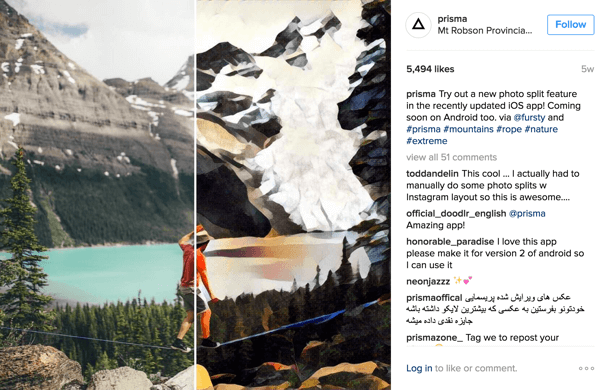
„Prima“ suteikia jūsų atvaizdams linksmą menišką vaizdą, tačiau nepersistenkite. Norite, kad specialūs vaizdai pritrauktų auditorijos dėmesį, kai juos naudosite. Jei planuojate daug naudoti „Prisma“, naudokite tą patį filtro stilių visoms „Prisma“ nuotraukoms.
„Prisma“ yra tik mobilioji programa (pasiekiama „iTunes“ ir Google Play) ir tai nemokama. Norėdami įkvėpti, patikrinkite „Prisma“ kanalas „Instagram“.
# 2: Animuoti vaizdo įrašus naudodami „Ripl“
Trumpi vaizdo įrašai pritraukia dėmesį socialinės žiniasklaidos kanale. Ripl palengvina animuotų socialinių tinklų įrašų kūrimą.
Su „Ripl“ galite pridėti iki aštuonių vaizdų su keletu teksto perdangųir sukurkite mini skaidrių peržiūrą. Tai puiki galimybė mokyti ar parodyti įvykį, vietą ar produktą. Pavyzdžiui, šis makleris naudojo „Ripl“ kelionei namuose.
Vaizdo įrašą paskelbė Ripl (@riplapp) ant
Nemokama „Ripl“ versija suteikia jums įvairių stilių, šriftų ir spalvų. Tai taip pat leidžia pridėti muzikos.
Pro sąskaita yra 9,99 USD per mėnesį ir suteikia jums neribotą prieigą prie aukščiausios kokybės dizaino (daugiau nei 75 su naujais kiekvieną savaitę). Tu gali pridėti savo muziką arba pasirinkti iš Ripl bibliotekos, pridėkite pasirinktinį vandens ženklą ar logotipąir suplanuoti įrašus. Taip pat yra daugiau saugyklos vietos, todėl galite išsaugokite savo kūrinius fotoaparato sąraše.
Norėdami pradėti, sukurkite įrašą. Palieskite Pridėti nuotraukas norėdami įkelti paveikslėlį (ar paveikslėlius) į programą. Tada kiekvienai nuotraukai pridėkite savo pirminę teksto perdangą ir bet kurią antrinę teksto perdangą, taip pat paskirties nuorodą jei norite, kad jis būtų įtrauktas į antraštę. Tačiau nuorodos negalima spustelėti.
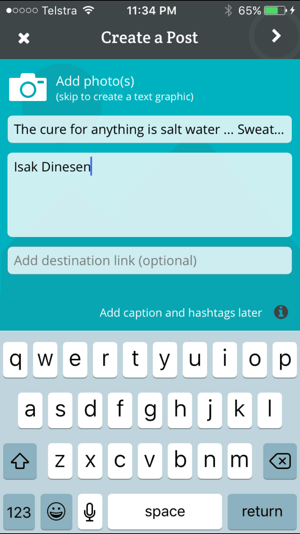
Kitas, pasirinkite išdėstymą ir animacijos stilių. Priklausomai nuo pasirinkto išdėstymo, programa pasiūlys įvairias parinktis, kurias galite pakeisti, pvz., Šriftą, fono paveikslėlis, animacijos stilius, perdangos teksto spalva, muzika, galimybė įjungti ir išjungti tekstą ir daugiau.
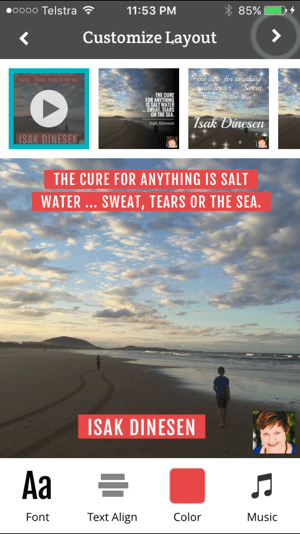
Kai baigsite, pridėkite antraštę ir žymas su grotelėmis, ir tada paskelbkite jį tiesiogiai „Facebook“, „Twitter“ ir „Instagram“.
Vaizdo įrašą paskelbė „Socialically Sorted“ (@donnamoritz) ant
„Ripl“ yra puiki priemonė naudoti mokant ar demonstruojant kažką. Be to, jei turite redagavimo įgūdžių ir turite tokią programą kaip „iMovie“ ar „MovieMaker“, galite sujungkite „Ripls“, kad sukurtumėte ilgesnį vaizdo įrašą.
„Ripl“ yra Tik „iOS“, bet galite prisijungti prie „Android“ laukiančiųjų sąrašas. Patikrinkite „Ripl“ „Instagram“ sklaidos kanalas daugiau pavyzdžių.
# 3: naudokite kelis redagavimus naudodami „PicMonkey“
„PicMonkey“ yra nuotraukų redagavimo įrankis, o ne vaizdo kūrimo programa. Tai reiškia, kad jis siūlo „Photoshop“ tipo parinktis ir šaunius efektus, kuriuos galite įtraukti į savo nuotraukas. Jei norite patobulinti savo atvaizdus ir pridėti specialių elementų, naudokite šią programą.
Kada „PicMonkey“ išleido savo programą mobiliesiems, jie pasirenka įdomias darbalaukio programos dalis, kad ją supaprastintų, kad ji būtų lengvai valdoma. Man patinka, kad „PicMonkey“ pasirinko keletą pagrindinių funkcijų, o ne bandė viską įtraukti. Ši programa yra apie greitą, gražų nuotraukų redagavimą ir puikiai tinka jūsų „Instagram“ vaizdams pakelti.
Gaukite „YouTube“ rinkodaros mokymus - prisijungę!

Norite pagerinti įsitraukimą ir pardavimą naudodami „YouTube“? Tada prisijunkite prie didžiausio ir geriausio „YouTube“ rinkodaros ekspertų susirinkimo, kai jie dalijasi savo patikrintomis strategijomis. Gausite nuoseklias tiesiogines instrukcijas, į kurias sutelktas dėmesys „YouTube“ strategija, vaizdo įrašų kūrimas ir „YouTube“ skelbimai. Tapkite „YouTube“ rinkodaros herojumi savo įmonei ir klientams, kai įgyvendinate strategijas, kurios duoda patikrintų rezultatų. Tai tiesioginis internetinių mokymų renginys iš jūsų draugų iš „Social Media Examiner“.
Daugiau informacijos apie prekę suteiks mūsų vadybininkai telefonu arba rašykitė į Pagalba internetuPradėti, atidarykite „PicMonkey“ ir pasirinkite atvaizdą iš fotoaparato sąrašo, kurį norite redaguoti. Programoje galite atlikti keletą pagrindinių dalykų. Pavyzdžiui, galite sureguliuokite vaizdą ir apkarpykite, pasukite ar pakeiskite jo dydį.
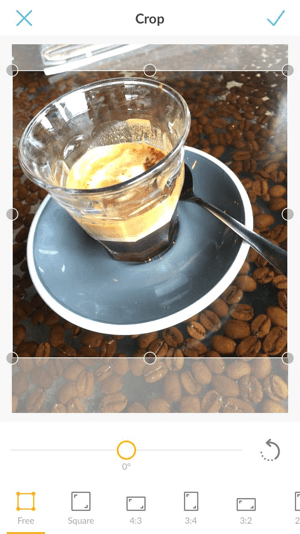
Tu taip pat gali prie savo vaizdo pridėkite specialiųjų efektų, pvz., filtrų sluoksnius. Šiame pavyzdyje naudojamas „Orton“ filtras.

Ant jo taip pat yra nespalvotas filtro sluoksnis.
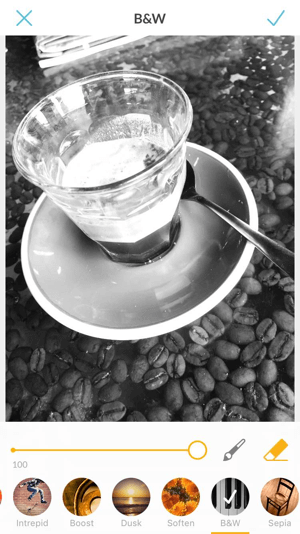
Naudodamiesi pirštu ar rašikliu, galite pieškite ant paveikslėlio, kad pridėtumėte arba ištrintumėte skirtingus nuotraukų efektus, pavyzdžiui, sepija, juoda ir balta, sutemos ir kt. Kuo daugiau efektų, tuo geriau.
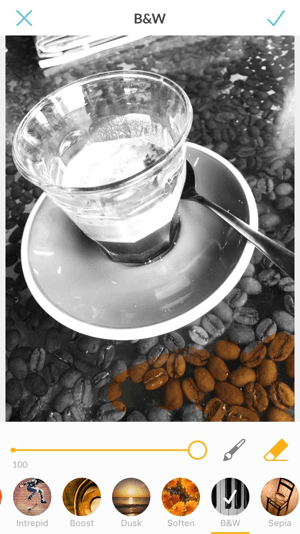
Pieškite bet kokios spalvos atvaizdą ir pakeiskite didelių porcijų spalvą, kad gautumėte dramatišką efektą.
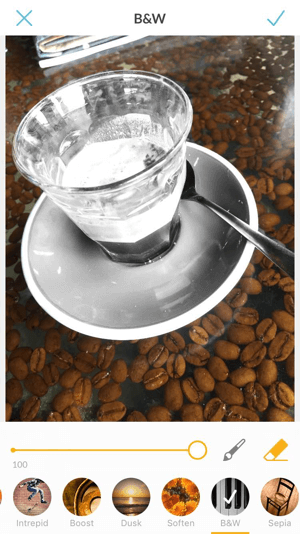
„PicMonkey“ taip pat leidžia jums pridėti teksto prie nuotraukų ir pakeisti savo žodžių šriftą, spalvą ir stilių. Be to, programoje yra įvairių lipdukų, kuriuos galite pridėti prie savo vaizdų.
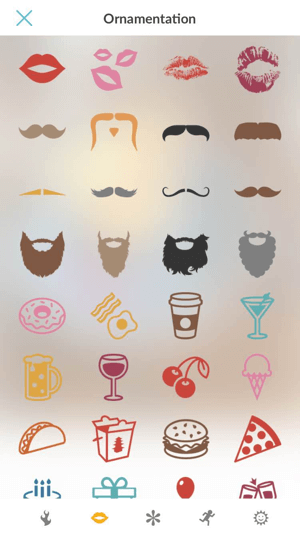
Palieskite lipduką, kurį norite pridėti prie savo nuotraukos.
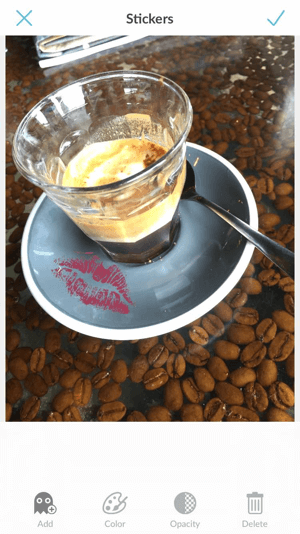
Kai esi tuo patenkintas, išsaugokite atvaizdą telefone, bendrinkite jį arba išsaugokite „Hub“ („PicMonkey“ saugykla), kad galėtumėte dirbti su vaizdais naudodamiesi programa mobiliesiems ir darbalaukio įrankiu.
„PicMonkey“ yra nemokama ir pasiekiama „iTunes“ ir Google Play. „Royale“ narystė prasideda nuo 3,33 USD per mėnesį ir apima pažangius įrankius bei efektus, „Hub“ saugyklą ir dar daugiau.
Tai yra gera kompanija, skirta kurti vaizdus jūsų socialinės žiniasklaidos svetainėms. „PicMonkey“ nėra įmantri vaizdo kūrimo programa; tai reiškia, kad paprasta redaguoti greitai, o nuotraukų efektai - greitiems įrašams.
# 4: Remiksuokite vaizdus naudodami „Adobe Spark“
„Adobe Spark“ yra puikus šablonų įrankis, skirtas kurti įdomius, greitus vaizdus, puslapius ir vaizdo įrašus. Kaip ir „PicMonkey“, jis pasiekiamas žiniatinklyje ir kaip programa. „Adobe Spark“ sinchronizuojamas tarp jūsų darbalaukio ir mobiliojo įrenginio, todėl galite dirbti su tuo pačiu kūriniu abiejose vietose. Pradėkite keliaudami ir baigkite darbalaukyje arba atvirkščiai.
„Remix“ funkcija yra vienas didžiausių „Adobe Spark“ pranašumų. Pradėkite nuo šablono ir pakeiskite savo vaizdus skirtingoms socialinės žiniasklaidos platformoms.
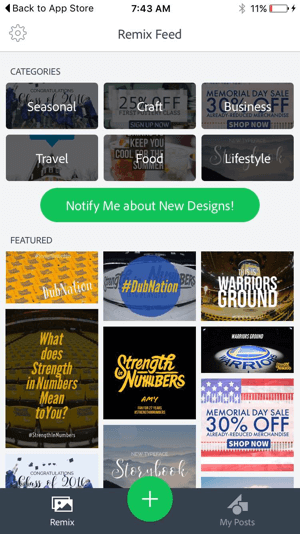
Po jūsų Prisijungti su „Adobe“ ar „Facebook“ paskyra, pasirinkite kategoriją arba rodomą vaizdą. Pavyzdžiui, naršykite verslo dizainą ir pasirinkite savo tikslams tinkantį dizainą.

Pasirinkę šabloną, turite galimybę naudokite pateiktą vaizdą arba pakeiskite jį su savo. Spustelėkite mygtuką „Paletė“, jei norite automatiškai nuspalvinti savo nuotraukas pagal temą.
Jūs taip pat galite lengvai pakeisti savo atvaizdo dydį visiems įprastiems socialinės žiniasklaidos tinklams. Pavyzdžiui, „Pinterest“ pakeiskite vaizdo dydį į portreto dydį. Spustelėkite kairę piktogramą ekrano viršujeir pasirinkite savo įvaizdžio socialinį tinklą. „Adobe Spark“ yra stebuklingas tekstas, o tai reiškia, kad programa automatiškai keičia teksto ir topografijos dydį, kad atitiktų ekraną.
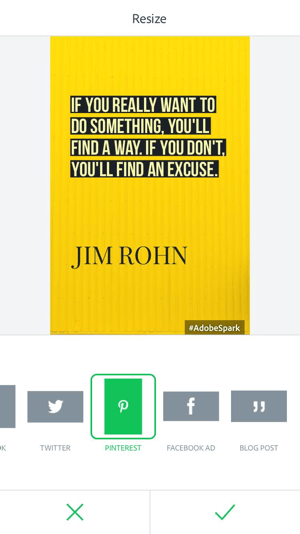
Jūs taip pat turite galimybę pertvarkykite dizainą kitu stiliumi. Spustelėkite mygtuką Tema, pasirinkite norimą dizainą ir spustelėkite žymės langelį, kad išsaugotumėte jūsų pakeitimai.
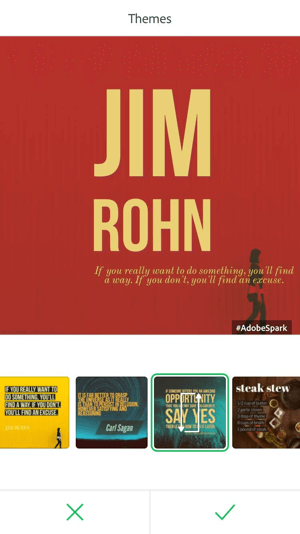
„Adobe Spark“ leidžia lengvai animuoti nejudantį vaizdą į trumpą vaizdo įrašą, nes tai yra viena iš šablonų parinkčių. Spustelėkite Animacija ir tada pasirinkite norimos naudoti animacijos tipą pvz., išblukimas, slinkimas, augimas, mastelio keitimas, pilka spalva arba neryškumas. Norėdami išbandyti įvairias parinktis, palieskite ekraną, ir tada spustelėkite varnelę, kad išsaugotumėte jūsų pakeitimai.
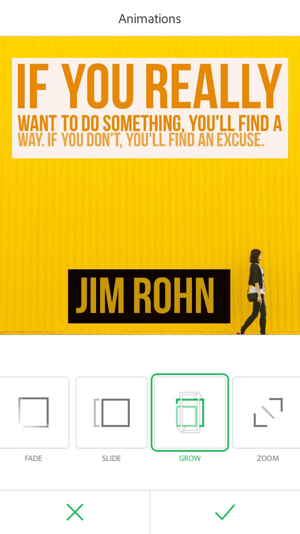
Animuokite vaizdą vienu paspaudimu. Nuo to nėra lengviau.
„Adobe Spark Post“ (@adobespark) paskelbtas vaizdo įrašas ant
„Adobe Spark“ yra nemokama naudoti ir siūlo 2 GB atminties. Jei jums reikia daugiau vietos, galite nusipirkti iki 20 GB atminties. Programą galima rasti „iTunes“.
„Adobe Spark“ nėra visiškai pritaikytas Canva (kuris taip pat turi mobilioji programa). Tačiau yra lengvai paruošiamų šablonų ir atsarginių vaizdų biblioteka, skirta profesionaliai atrodantiems vaizdo įrašams. Tai puikus pasirinkimas tiems, kurie nemėgsta kurti, tačiau nori lengvai naudojamo įrankio, kuris sukurtų įprastus vaizdo įrašus socialinės žiniasklaidos platformoms.
Apibendrinant
Visos šios programos puikiai tinka kurti profilio vaizdus ir socialinės žiniasklaidos įrašus, o kelios turi galimybių pridėti vaizdo įrašą, kad jūsų įrašai išsiskirtų. Eksperimentavę su šiais įrankiais, rasite savo programas ir išsiaiškinsite mėgstamiausius stilius, filtrus, teksto perdangas, animacijas ir temas. Iš to dar lengviau sukurti „Instagram“, „Pinterest“ ir „Facebook“ vaizdų seriją.
Naudokite šiuos mobiliuosius įrankius, kad sukurtumėte vaizdą, kai tik įkvėptas. Pavyzdžiui, jei išgirsite puikią citatą, pamatysite pasakišką fono vaizdą arba sugalvosite ką nors įdomaus pasidalinti užkulisiuose sukurti vaizdą taip pat lengva, kaip parašyti užrašą, nufotografuoti ir sukurti vėliau.
Žmonės nori žinoti apie žmones, todėl, kai užfiksuosite ir pasidalinsite akimirkomis, kai jos įvyksta, tai leis labiau įsitraukti ir būti matomiems jūsų bendruomenėje.
Ką tu manai? Ar naudojatės mobiliaisiais vaizdo įrankiais? Kurie yra jūsų mėgstamiausi ir kodėl? Prašau pasidalinti savo mintimis komentaruose.